怎么更改苹果手机个人热点名称
iPhone手机作为一款备受喜爱的智能手机品牌,其个人热点功能也备受用户青睐,要想更改iPhone手机的个人热点名称,只需简单几步即可轻松实现。在设置中找到个人热点选项,然后点击名称进行修改即可。通过这种简单的操作,用户可以为自己的iPhone设定一个独特的个人热点名称,让手机更加个性化和易于辨识。
iPhone如何设置共享个人热点名称
具体方法:
1.正如很多iPhone的功能都需要进入“设置”窗口一样,设置iPhone的个人热点名称同样离不开“设置”。
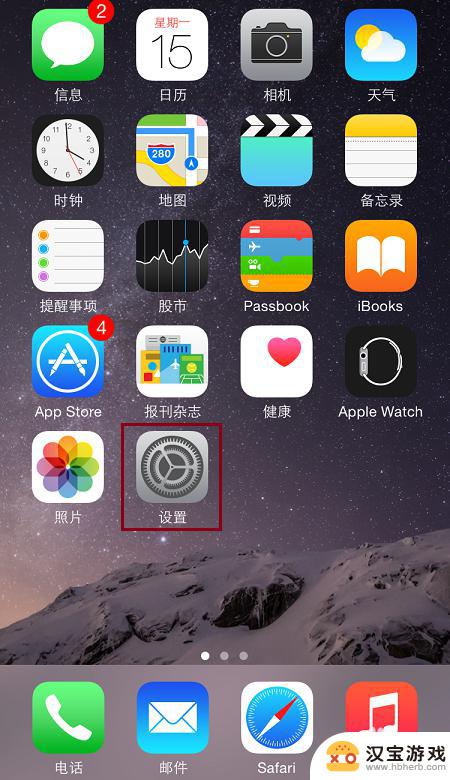
2.进入iPhone“设置”窗口之后,向下滑动,找到“通用”设置,轻触打开。
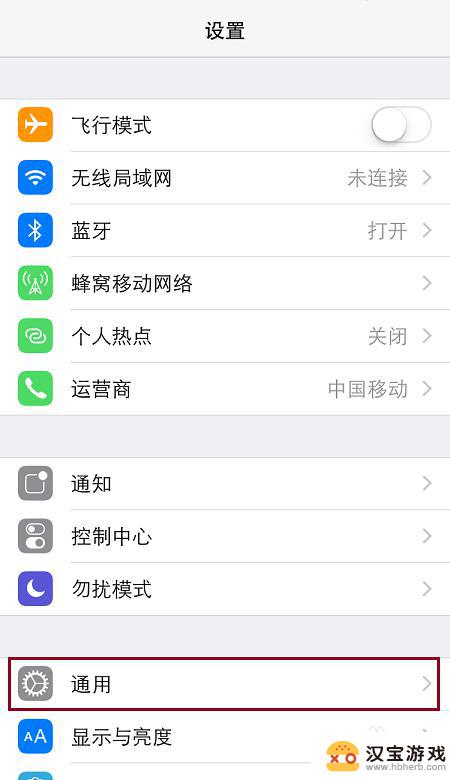
3.在“通用”设置,打开“关于本机”。
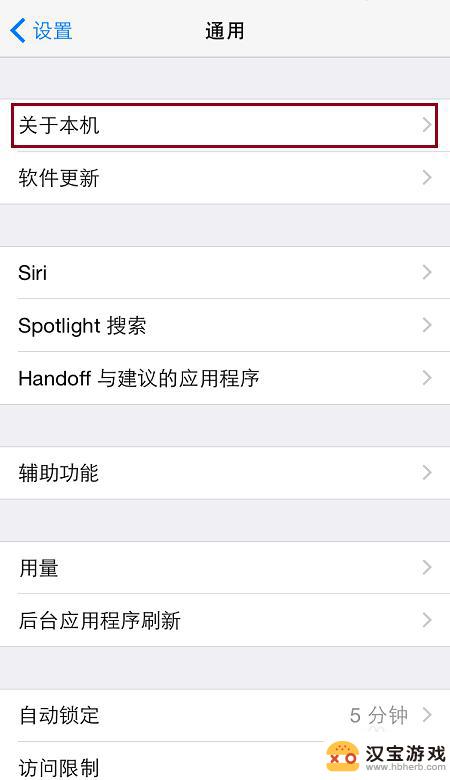
4.进入“关于本机”窗口之后,就可以看到“名称”一栏,这里就是iPhone的名称了。轻触进入编辑窗口。
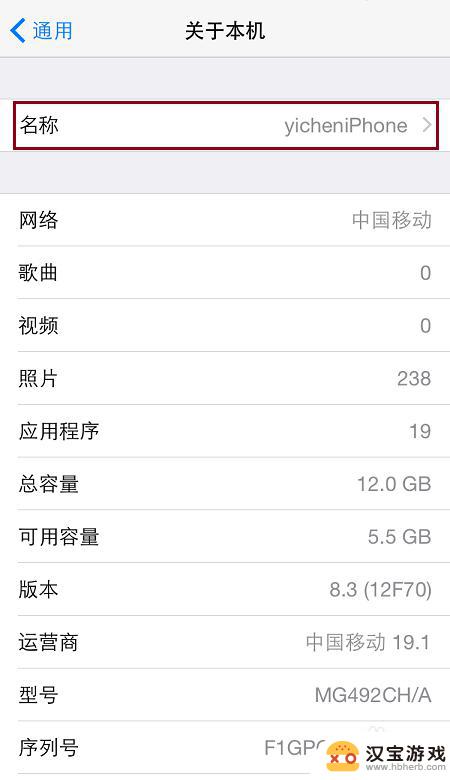
5.在本机名称窗口,输入新的iPhone本机名称,单击“完成”返回,就设置了新的iPhone本机名称了。
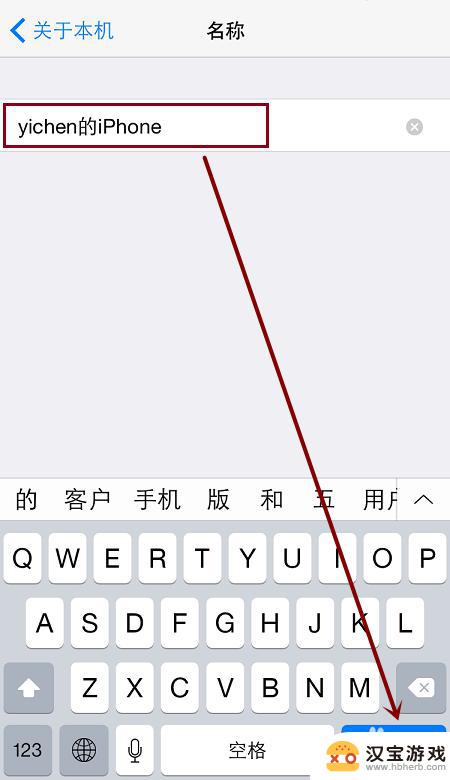
6.然后进入“设置”-“个人热点”,打开“个人热点”,就可以分享新的个人热点名称了。
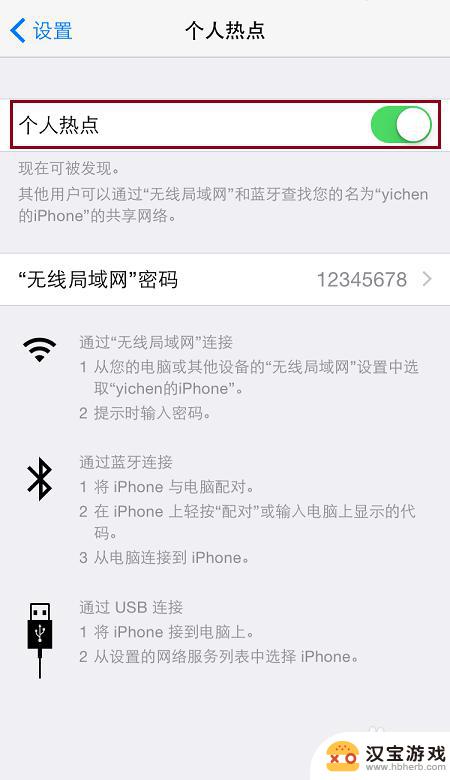
7.打开想要连接iPhone共享的WiFi个人热点的手机,扫描WiFi热点。就可以看到修改的iPhone共享个人热点名称了。
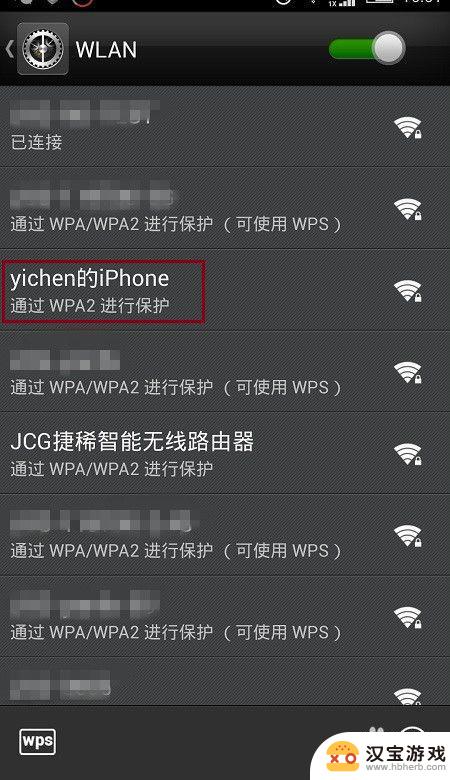
8.需要说明的是,共享的iPhone个人热点最好不要包括中文字符。否则Windows可能无法正常的显示,因为字符编码的原因,Windows通常会显示乱码(因为手机通常使用的是UTF编码,而Windows使用的是GB国标Unicode编码)。
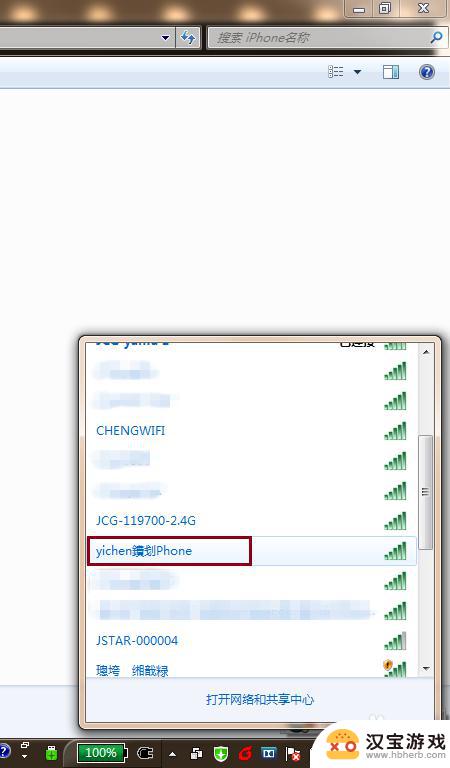
以上就是如何更改苹果手机个人热点名称的全部内容,如果还有不清楚的用户可以按照小编的方法进行操作,希望能够帮助到大家。
- 上一篇: 如何查看原图照片手机
- 下一篇: 苹果手机音量总是自动变小
热门教程
最新手机软件
- 1
- 2
- 3
- 4
- 5
- 6
- 7
- 8
- 9
- 10
















